iOS 13, iPadOS 13 සහ macOS 10.15 Catalina හි කොටසක් ලෙස, වෙනත් ප්රවෘත්ති අතර, සම්පූර්ණයෙන්ම ප්රතිනිර්මාණය කරන ලද මතක් කිරීම් යෙදුමක් ද අපට හමු වේ. මේ ආකාරයෙන්, දැනුම මතක් කිරීම් දැන් වඩාත් ප්රයෝජනවත් වන අතර තෙවන පාර්ශවීය යෙදුම්වල පවා නොමැති සමහර කාර්යයන් පවා ලබා දෙයි. මෙම විශේෂාංගවලින් එකකට ඔබ කැමති යම් සම්බන්ධතාවක් සමඟ කෙටි පණිවිඩ යැවීම ආරම්භ කළ පසු ඔබට දර්ශනය වන සිහිකැඳවීමක් නිර්මාණය කිරීමේ හැකියාවද ඇතුළත් වේ. මෙම මතක් කිරීම සකසන්නේ කෙසේදැයි අපි මෙම ලිපියෙන් ඔබට පෙන්වන්නෙමු.
එය විය හැකිය ඔබට උනන්දුවක්

iPhone සහ iPad හි සංවාදයක් අතරතුර මතක් කිරීමක් සැකසීම
iOS 13 හෝ iPadOS 13 ස්ථාපනය කර ඇති ඔබගේ iPhone හෝ iPad මත, ස්වදේශීය යෙදුම විවෘත කරන්න මතක් කිරීම්. දැන් ඔබේ තේරීම ගන්න අදහස් ලැයිස්තුව, ඒ තුලට නව මතක් කිරීමක් සාදන්න බොත්තමක් එබීමෙන් + නව මතක් කිරීම. ඉන්පසු මතක් කිරීමක් කරන්න ලියන්න සහ තට්ටු කරන්න i නිරූපකය සංදර්ශකයේ දකුණු කොටසේ. මතක් කිරීමේ විස්තර වල ටික් කරන්න හැකියාව සංවාදය අතරතුර ඔවුන් ඔබට මතක් කර දෙනු ඇත, ඉන්පසු විකල්පයක් තෝරන්න පරිශීලක තෝරන්න. දැන් සිහිකැඳවීම මේ මොහොතේ පෙන්විය යුතු පරිශීලකයා තෝරන්න ඔබ එය සමඟ ටයිප් කිරීමට පටන් ගත් පසු. ඔබ එය සොයාගත් පසු, ඔබ කළ යුත්තේ ඉහළ දකුණු කෙළවරේ ඇති බොත්තම තට්ටු කිරීමයි කළා. දැන් ඔබ ස්වදේශීය යෙදුමකට මාරු වන්නේ නම් පුවත්, ඔබ තෝරාගත් පරිශීලකයා සමඟ සංවාදය මත ක්ලික් කරන්න සහ ඔබ ඔහුට පළමු පණිවිඩය ලියන්න, එබැවින් ඔබ නිර්මාණය කළ සිහිකැඳවීම දකිනු ඇත.
Mac මත සංවාද මතක් කිරීමක් සකසන්න
ඇත්ත වශයෙන්ම, සමාන ක්රියා පටිපාටියක් Mac සහ MacBook මත ද ක්රියා කරයි. මෙම macOS 10.15 Catalina උපාංග මත, ස්වදේශීය යෙදුම විවෘත කරන්න මතක් කිරීම් සහ තෝරාගන්න ලැයිස්තුව, ඉන් පසුව භාවිතා කරයි + අයිකන ඉහළ දකුණු කෙළවරේ නව මතක් කිරීමක් සාදන්න. මෙන්න ඔබ කෙසේ හෝ නැවතත් එය නම් කරන්න සහ එය මත ක්ලික් කරන්න i නිරූපකය කවුළුවේ දකුණු කොටසෙහි. එහි කුඩා කවුළුවක් දිස්වනු ඇත ටික් කරන්න හැකියාව පුද්ගලයෙකු සමඟ පණිවිඩ හුවමාරු කිරීමේදී, ඉන්පසු විකල්පයක් තෝරන්න සම්බන්ධතා එකතු කරන්න. මෙන්න, ඔබ ඔවුන් සමඟ සිටින මොහොතේ මතක් කිරීම පෙන්විය යුතු පරිශීලකයා තෝරන්න ඔබ ලිවීමට පටන් ගන්න. දැන් ඔබ ස්වදේශීය යෙදුම වෙත ගියහොත් එපමණයි පුවත් a ඔබ තෝරාගත් සම්බන්ධතාවයට පණිවිඩයක් ලියන්න, එවිට මතක් කිරීමක් දිස්වනු ඇත.
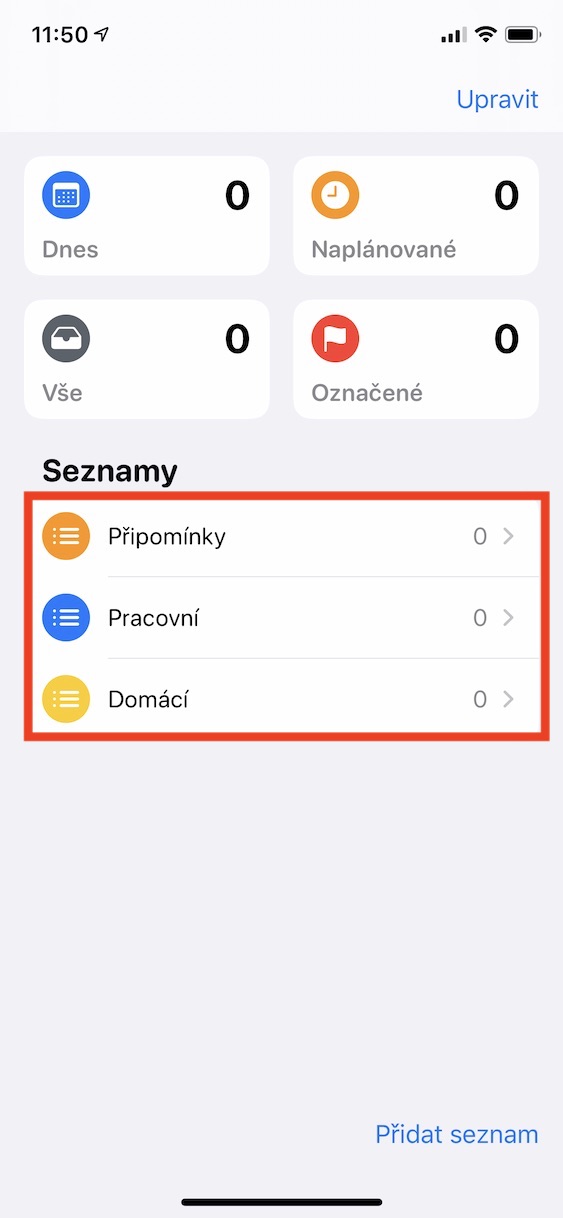

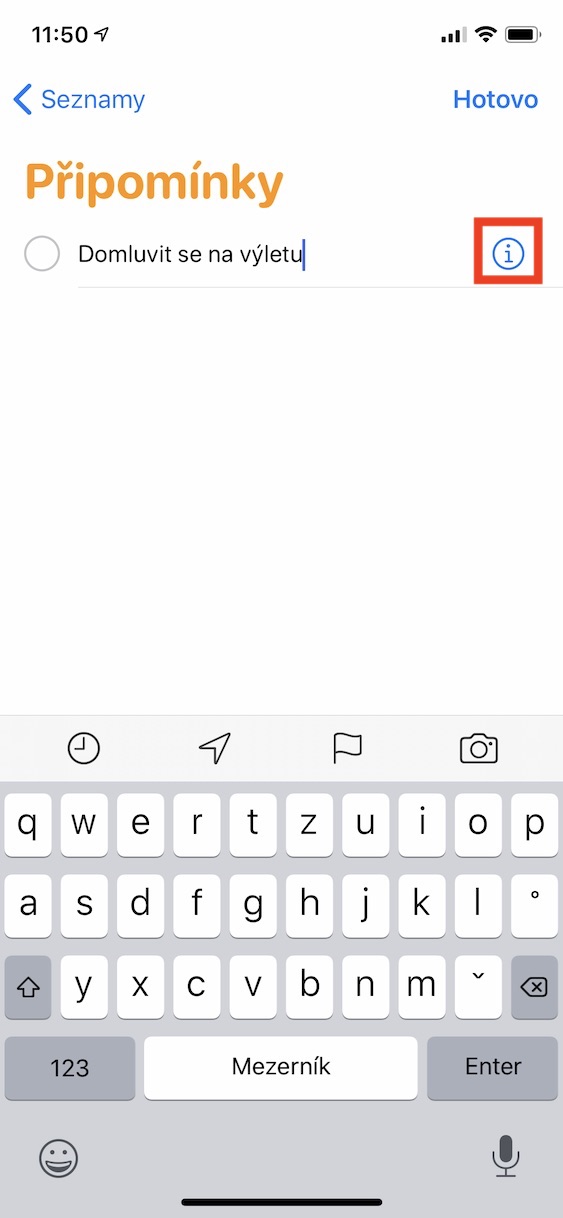
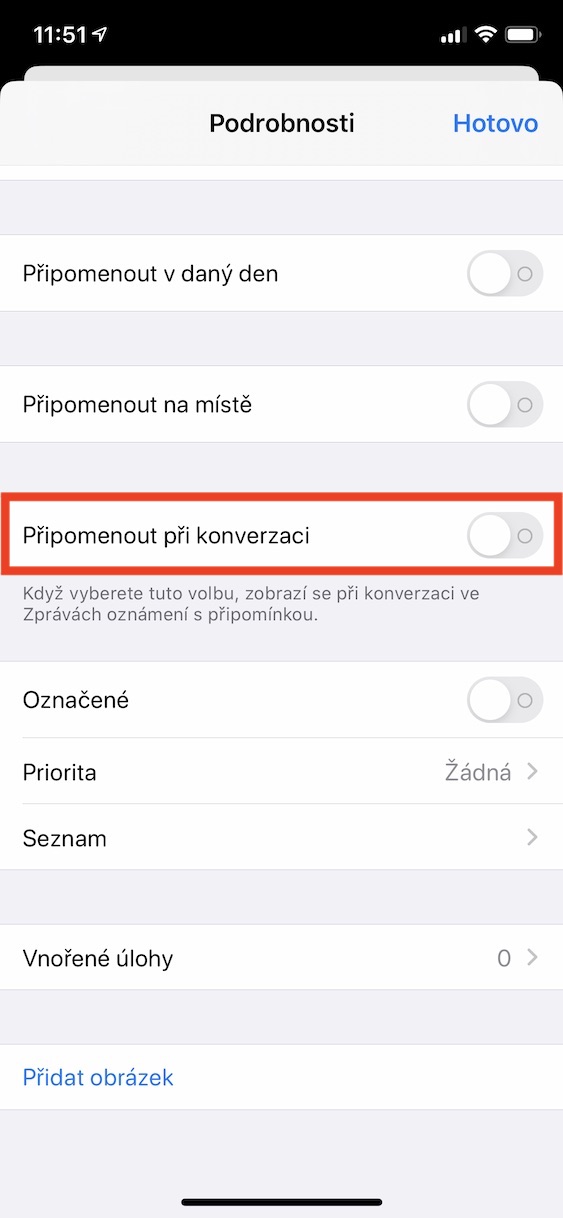
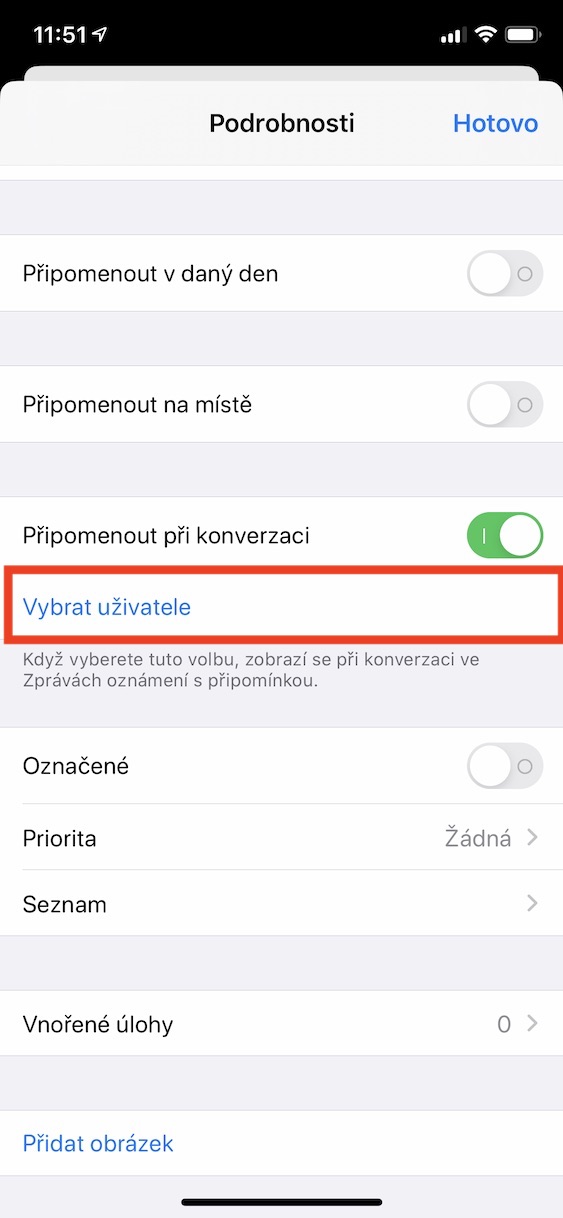
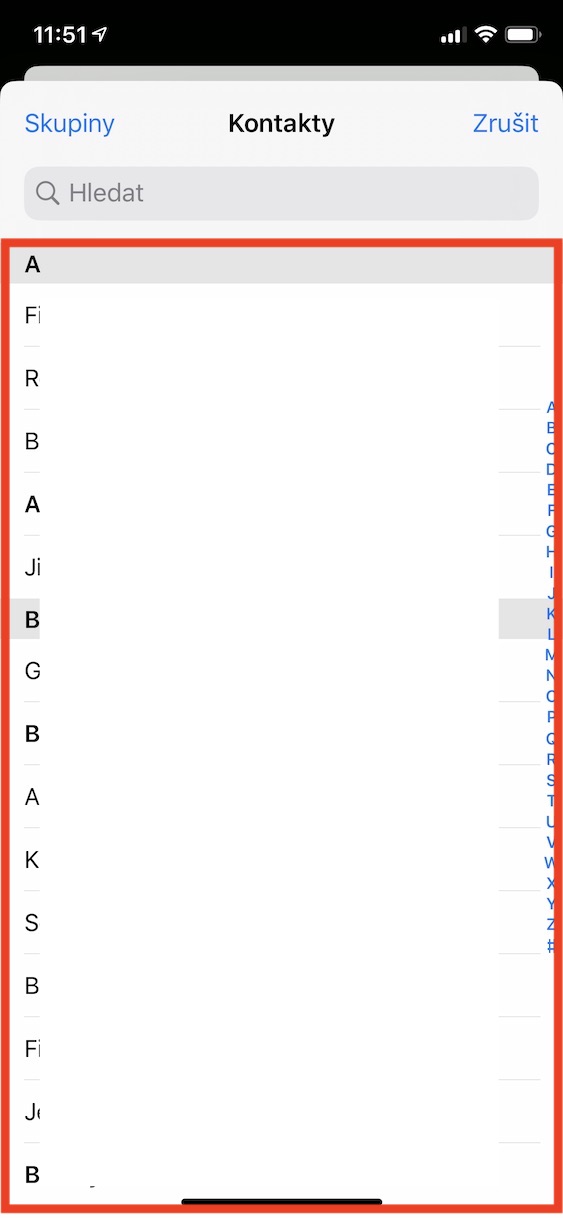
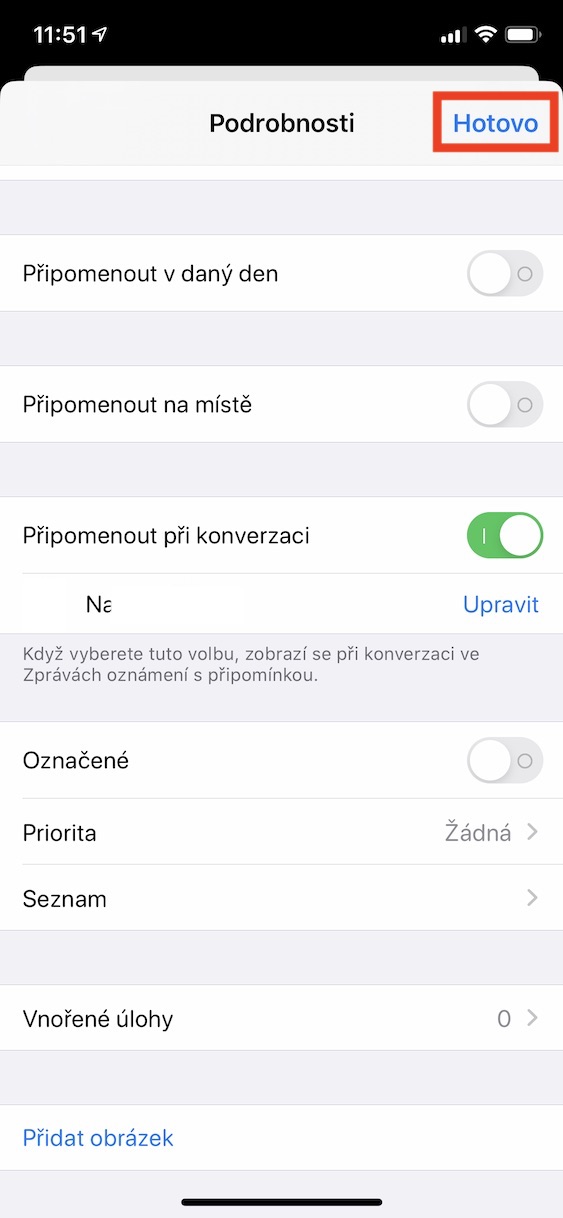

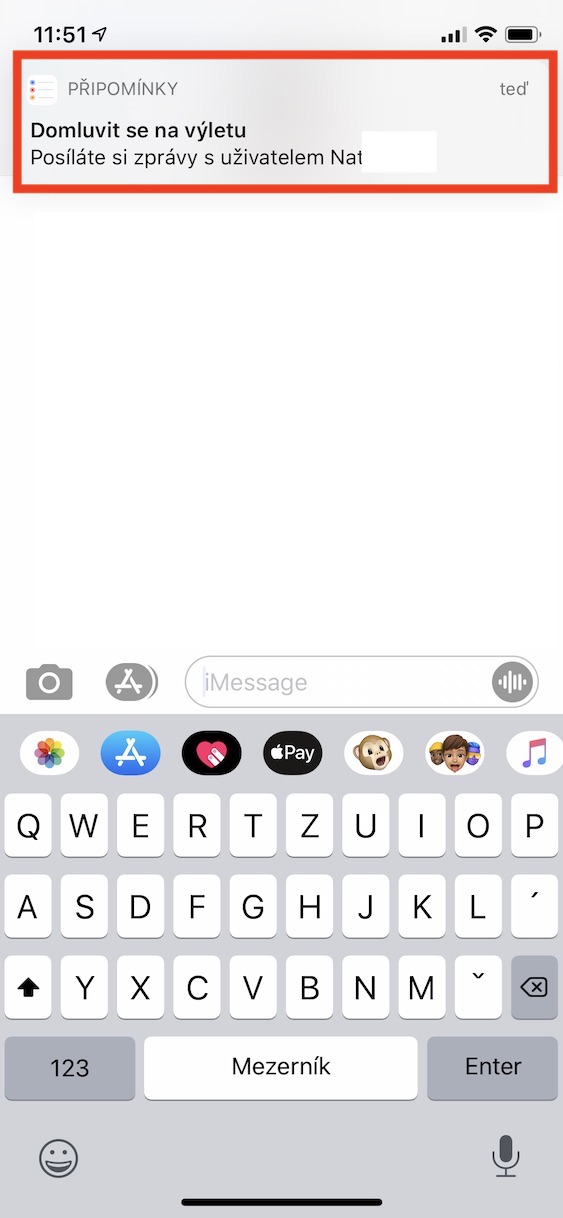

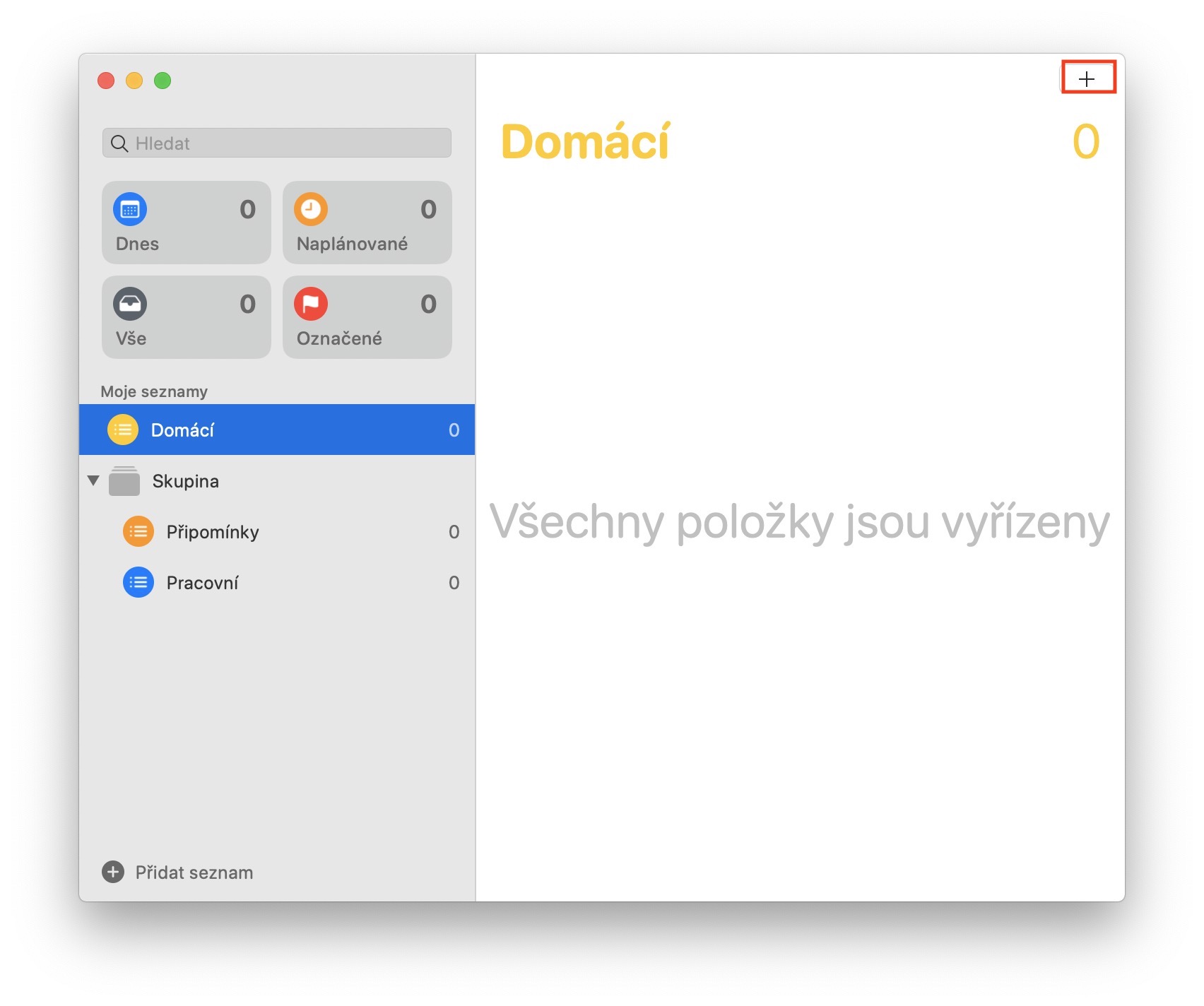

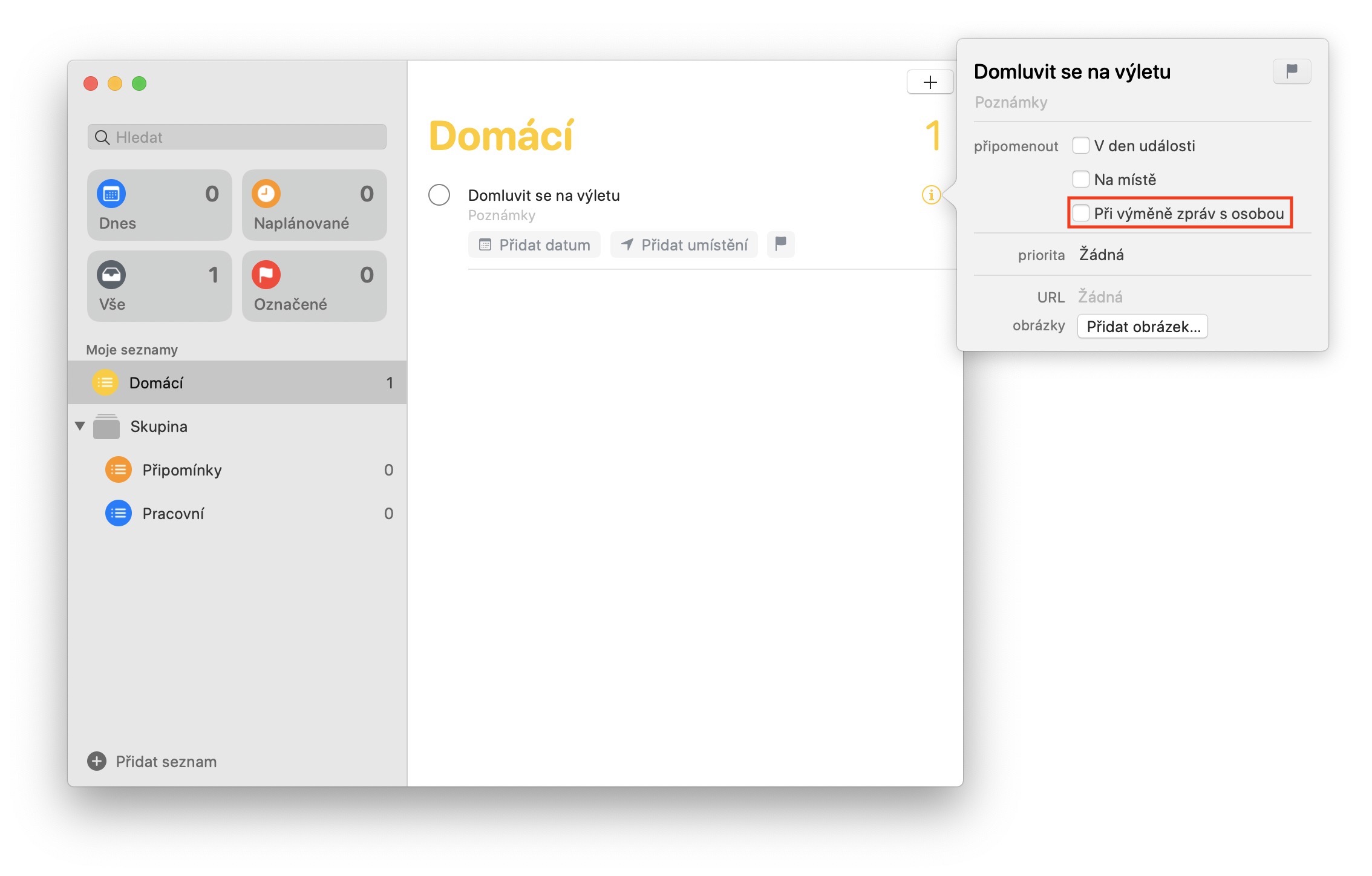
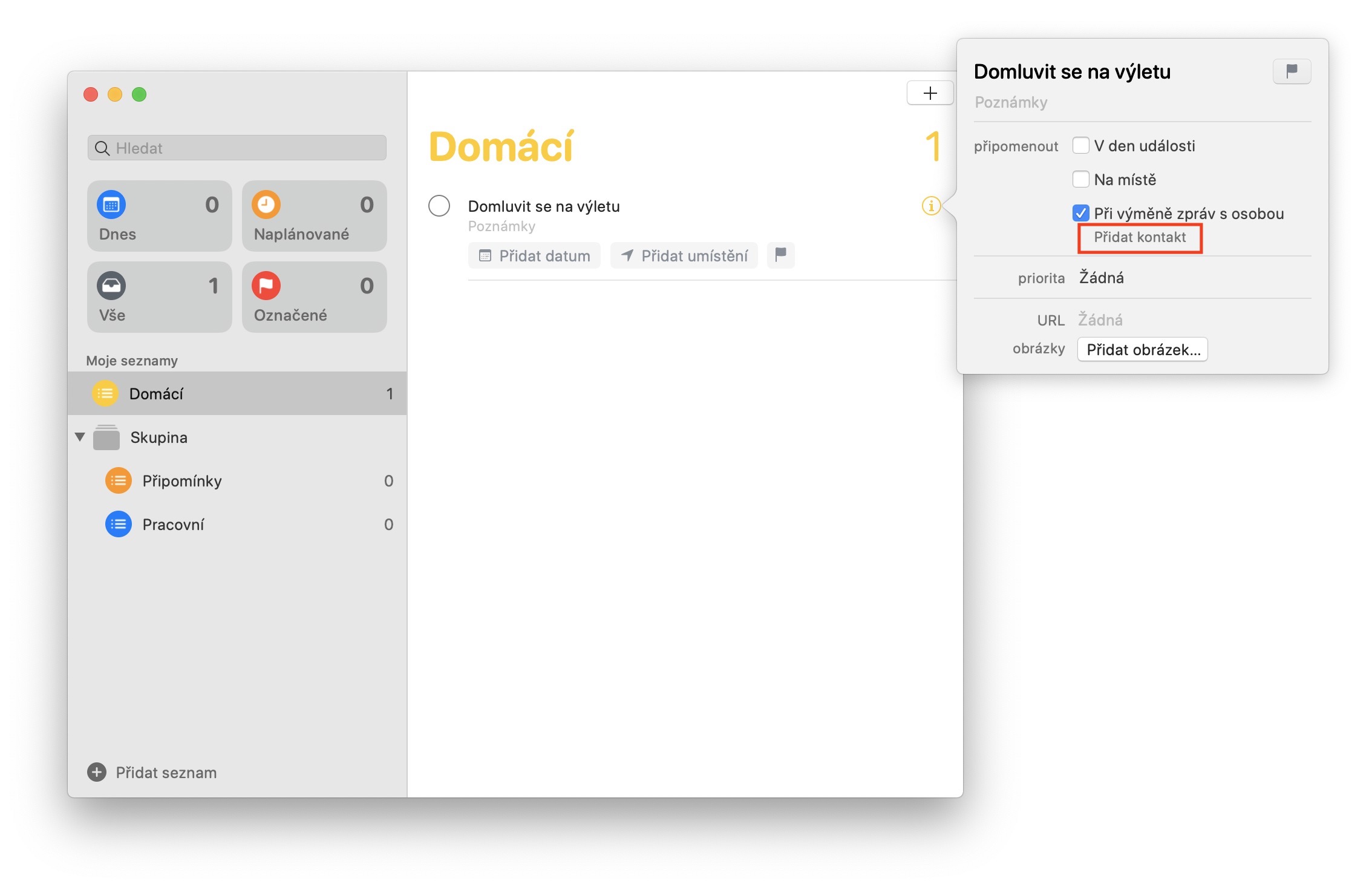
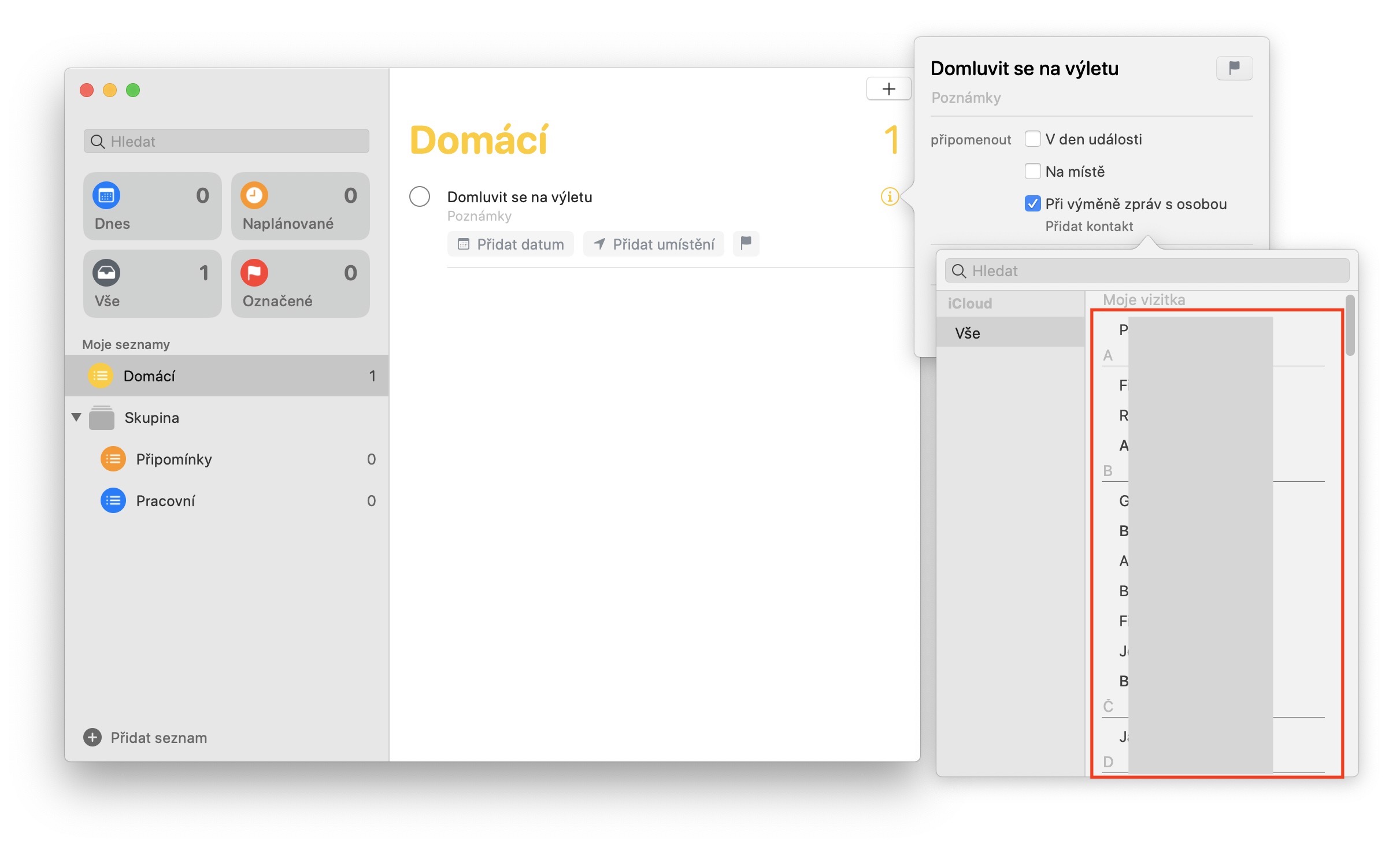
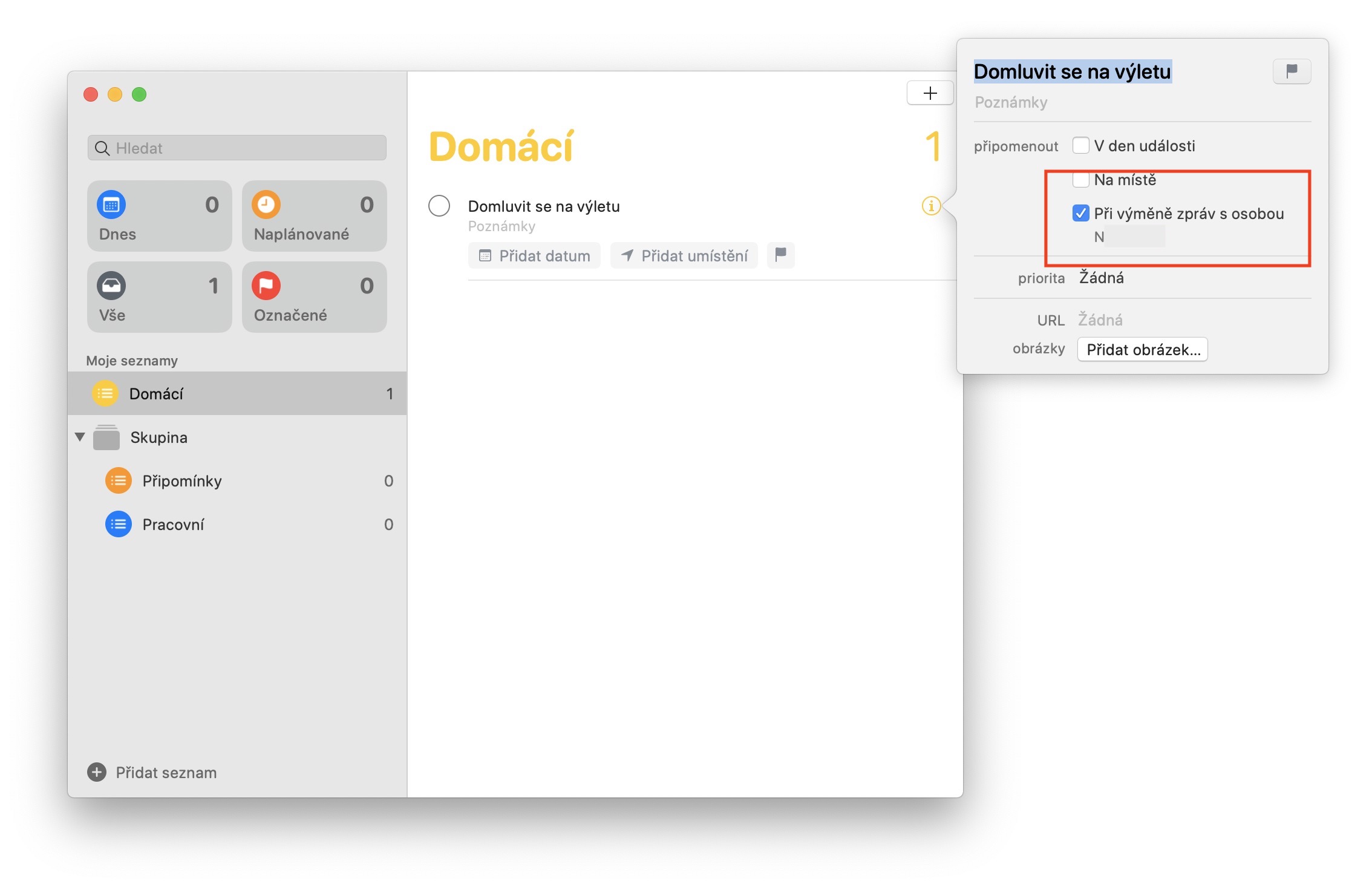

හලෝ, අවාසනාවකට, මම මෙම විකල්පය අදහස් දැක්වීම්වල නොදකිමි, මෙය කළ හැක්කේ කෙසේද? මම වැරදි විදියට බලනවද? මට තියෙන්නේ ඩේ ඇන්ඩ් ස්පෝට් ඔප්ෂන් එක විතරයි.. අයිඕඑස් 2 එක්ක අයිෆෝන් එස්ඊ 13.4 එකක් තියෙනවා.